Update über den Joomla Update-Manager
Sie können den Joomla Update-Manager nutzen, um sich über Updates der Visforms Subscription informieren zu lassen. Diese können Sie dann direkt über die Administration Ihrer Webseite installieren. Sie müssen eine gültige Download-ID hinterlegen, um ein Update der Visforms Subscription direkt über den Joomla Update-Manager zu installieren.
Wo finde ich meine Download-ID?
Sie finden Ihre Download-Id auf Ihrer Rechnung. Sie finden Ihre Download-Id auch auf unserer Webseite: vi-solutions.
Bitte klicken Sie auf den Menü-Eintrag “Meine Subscriptionen”:
Melden Sie sich hierzu mit dem Benutzerkonto an, welches Sie zum Kauf der Subscription verwendet haben. Zum Anmelde-Dialog kommen Sie, wenn Sie oben rechts auf das Benutzer-Menü mit dem User-Icon klicken. Nachdem Sie sich angemeldet haben, finden Sie im Benutzer-Menü einen zusätzlichen Eintrag Meine Subscriptionen.
Hinweis: Nur wenn Sie mit dem Benutzerkonto angemeldet sind, welches Sie zum Kauf der Subscription verwendet haben, wird Ihnen der zusätzliche Menü-Eintrag "Meine Subscriptionen" angezeigt.
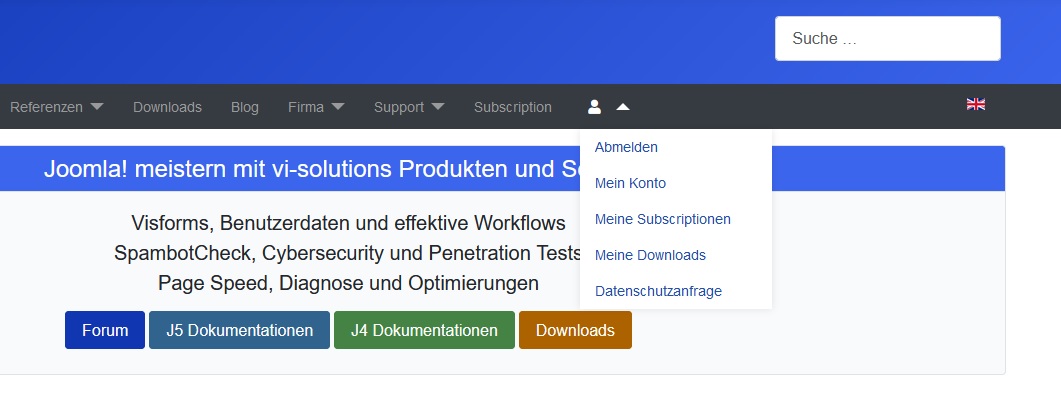
Sie sehen Bestellhistorie, Liste aller Downloads und Ihre Download-ID:
In der Übersichtsseite Ihrer Subscriptionen finden Sie unten Ihre persönliche Download-ID.
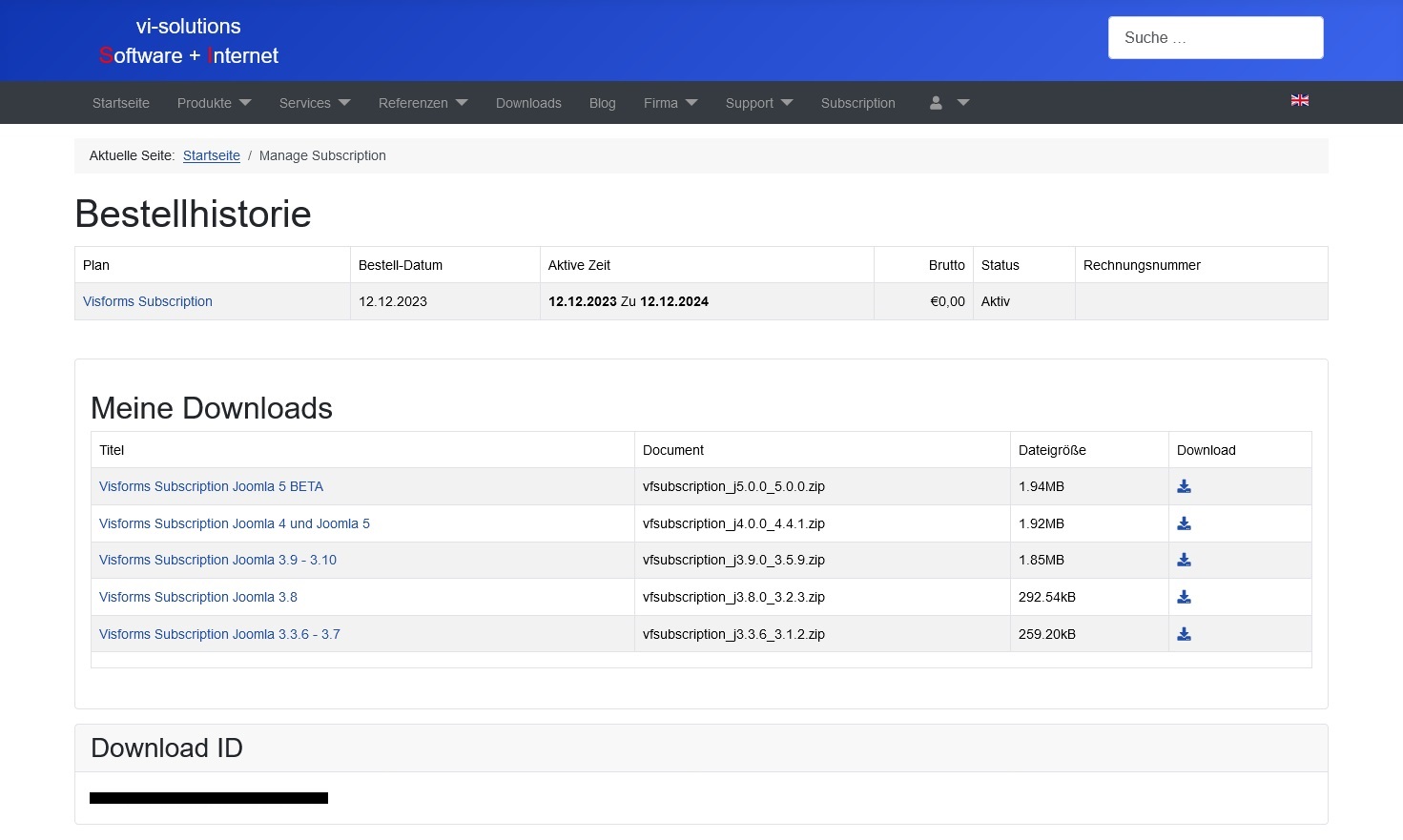
Was muss ich mit der Download-ID machen?
Gehen Sie in der Administration Ihrer Joomla-Webseite auf Komponenten » Visforms. Im “Visforms Dashboard” im Bereich “Subscription Verwalten” klicken Sie auf den Button “Download-ID für Updates”. Geben Sie im folgenden Dialog Ihre Download-ID im Eingabefeld ein und klicken Sie auf “Submit”.
Hinweis: Ihre gemachten Änderungen werden im eigentlichen Update-Manager erst geladen, wenn aktiv neu nach Updates gesucht wird.
Gehen Sie deshalb zur Sicherheit in der Administration Ihrer Joomla-Webseite auf den Menüpunkt “System” und dann auf der Kachel “Updates” auf den Eintrag “Erweiterungen”. Klicken Sie dort auf den Button “Updates suchen”.
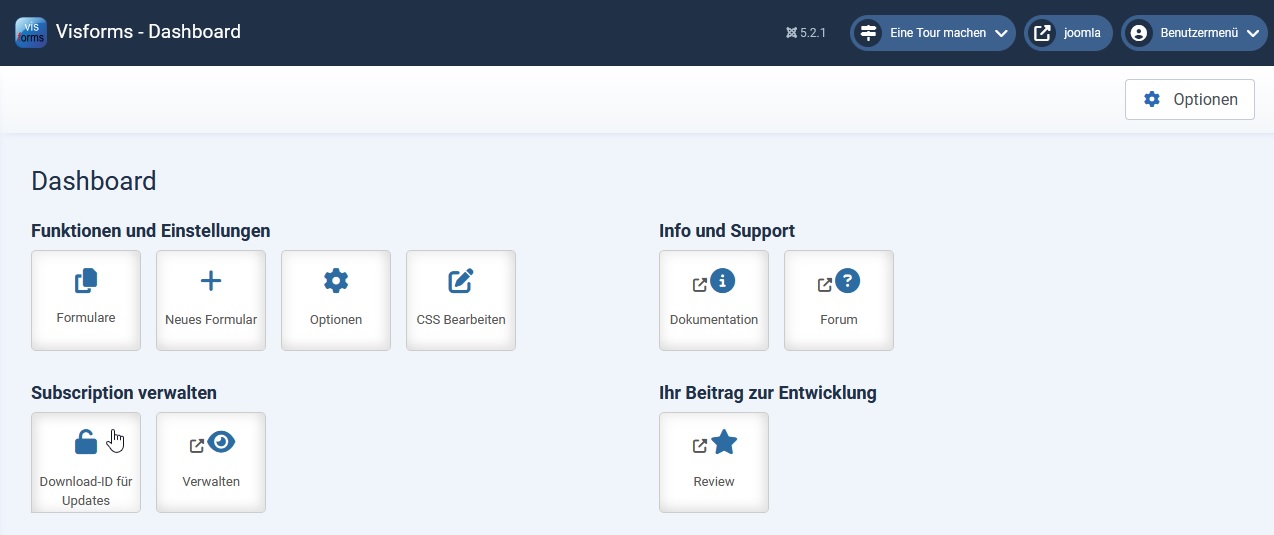

HTTP Fehler 403 mit keiner oder ungültiger Download-ID
Fehler im Joomla Update-Manager
Angenommen, Sie haben im “Visforms Dashboard” keine oder eine zwischenzeitlich ungültige (inaktive) Download-ID eingegeben. Es werden Ihnen trotzdem bzw. weiterhin im Joomla Update-Manager Updates der Visforms Subscription angezeigt. Wenn Sie nun mit dem Update-Manager versuchen, ein Update der Visforms Subscription zu installieren, führt dies zu einem “HTTP Fehler 403”.
Fehler im manuellen Update-Link
Weiterhin erhalten Sie in diesem Fall eine Meldung, dass Sie das Update manuell herunterladen und installieren können. Diese Meldung wird vom Joomla Update-Manager erstellt und enthält einen Link. Der Link wird ebenfalls vom Joomla Update-Manager erzeugt.
Wenn Sie auf diesen Link klicken, bekommen Sie leider ebenfalls einen “HTTP Fehler 403”.
Direkter Zugriff auf den Subscription Download ist geschützt
Dies liegt daran, dass ein direkter Zugriff auf den Subscription Download ohne gültige Download-ID verhindert wird. Leider ist es für uns Joomla-Entwickler nicht möglich zu verhindern, dass dieser irreführende Link angezeigt wird.
Das Problem beheben
Um das Problem zu beheben, müssen Sie wie oben bereits genau beschrieben:
- Die korrekte Download-ID ermitteln.
- Die Download-ID im Visforms Dashboard eingeben.
- Im Joomla Update-Manager den Button ‘Auf Updates prüfen’ klicken.
Dabei wird gleichzeitig auch der Speicher des Joomla Update-Managers gelöscht und neu gefüllt. - Die Visforms Subscription auswählen und mit dem Update-Manager das Update der Visforms Subscription installieren.
HTTP Fehler 403 trotz gültiger Download-ID
Hinweis: Dieser Punkt betrifft Joomla 3.
In seltenen Fällen kann es auftreten, dass die Download-ID gültig ist und es trotzdem zum HTTP Fehler 403 kommt. Dann wurde die Download-ID durch den Download Manager nicht richtig gespeichert bzw. nicht richtig verwendet. Unter Joomla 3 trat dieser Umstand hin und wieder auf.
Lösung
Folgende Schritte haben unter Joomla 3 immer Abhilfe geschaffen.
Schritte im Visforms Dashboard
- Auf den Button “Update” klicken und im folgenden Dialog das Eingabefeld leeren.
- Auf “Submit” klicken.
- Erneut auf den Button “Update” klicken und im folgenden Dialog Ihre Download-ID im Eingabefeld eintragen.
- Erneut auf “Submit” klicken.
- Im Joomla Update-Manager den Button ‘Cache leeren’ klicken (wichtig!).
- Im Joomla Update-Manager den Button ‘Auf Updates prüfen’.
- Die Visforms Subscription auswählen und mit dem Update-Manager das Update der Visforms Subscription installieren.
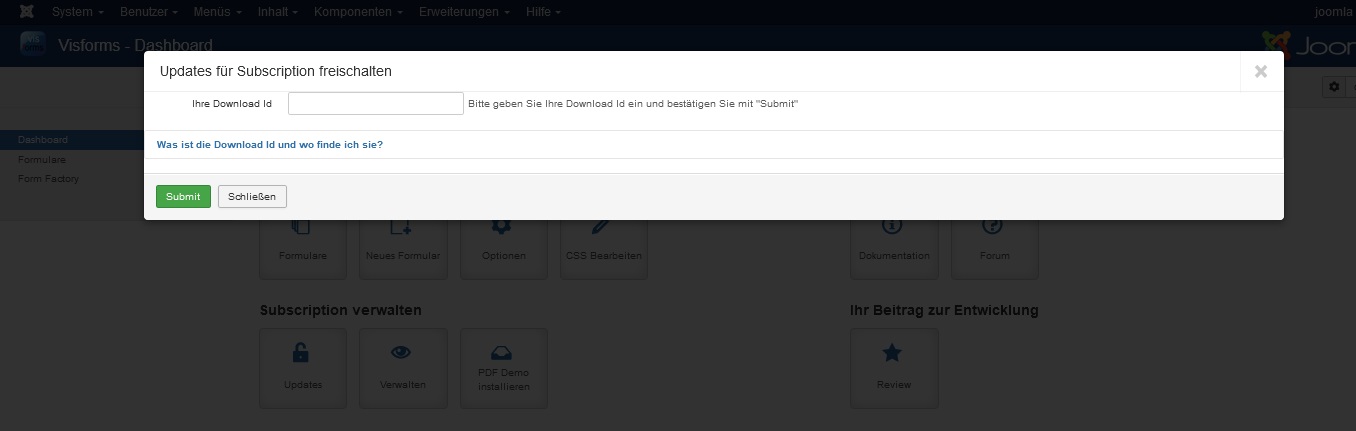
Schritte im Joomla 3 Installer
Menüpunkt “Aktualisieren” unter Hauptmenü » Erweiterungen » Verwalten » Aktualisieren:
- den Update-Manager Cache löschen: klick auf den Button “Cache löschen”
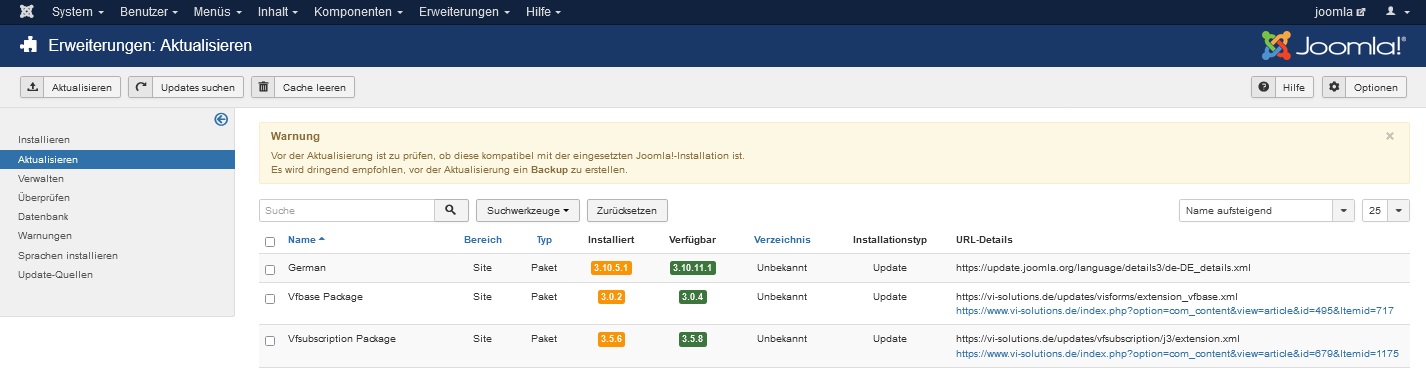
Nun sollte das Visforms Subscription Update erfolgreich starten.
Hierzu das “Visforms Subscription Package” auswählen und den Button “Aktualisieren” klicken.
Hintergrund
Der Update-Manager verwendet vorrangig Informationen aus seinem Update-Sites-Cache, den er zeitlich recht selten aktualisiert.
Unter Umständen sind für eine Joomla Erweiterung sogar mehrere Update-Sites mit gleichen Update-URLs im Update-Manager gespeichert. Nicht unbedingt alle Update-Sites für die Visforms Subscription enthalten dann auch die gespeicherte Download-ID.